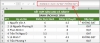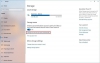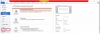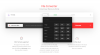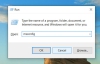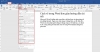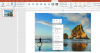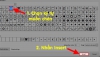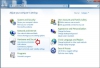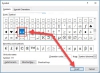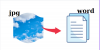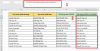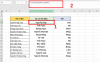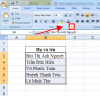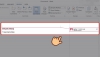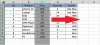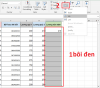Việc xóa bỏ các dòng kẻ, đường kẻ ô trong Excel sẽ giúp cho quá trình nhập liệu của bạn trong một số trường hợp được thuận tiện và dễ quan sát hơn rất nhiều. Nếu chưa biết cách thực hiện thì hãy cùng tìm hiểu cách xóa đường kẻ trong Excel vô cùng nhanh chóng và đơn giản ở bài viết dưới đây nhé!
Table of Contents
Đường kẻ ô trong Excel là gì?
Đường kẻ ô trong Excel là những đường thẳng dùng để chia ô trong bảng tính. Với các đường kẻ ô này, bạn có thể dễ dàng nhập dữ liệu dưới dạng số một cách khoa học và dễ quan sát nhất. Tuy nhiên, trong một số trường hợp khi bạn muốn nhập dữ liệu văn bản, sự xuất hiện của các đường kẻ ô có thể gây giới hạn dữ liệu văn bản trong một ô nhất định và khó xem được trọn vẹn toàn bộ dữ liệu.
Tại sao phải xóa đường kẻ ô trong Excel?
- Xóa đường kẻ ô trong Excel sẽ giúp bạn trình bày bảng (table) đẹp hơn, chuyên nghiệp hơn, bắt mắt dữ liệu hơn.
- Việc nhìn thấy các dòng kẻ sẽ khiến bạn chóng mặt, vì vậy khi xóa chúng, bạn sẽ cảm thấy thoải mái hơn khi nhìn vào bảng dữ liệu, tạo ra một không gian lớn để nhập và xem.
Cách xóa đường kẻ trong Excel
Làm thế nào để xóa đường kẻ ô ở một số vùng nhất định mà không phải xóa toàn bộ đường kẻ của bảng? Tham khảo các cách dưới đây nhé!
Xóa đường kẻ tại một vùng trong Excel
Bước 1: Bôi đen để chọn một khu vực, trường dữ liệu mà bạn muốn xóa các đường kẻ.
Bước 2: Chọn Shading với biểu tượng như hình bên dưới và tô màu trắng để bỏ đường kẻ ô.
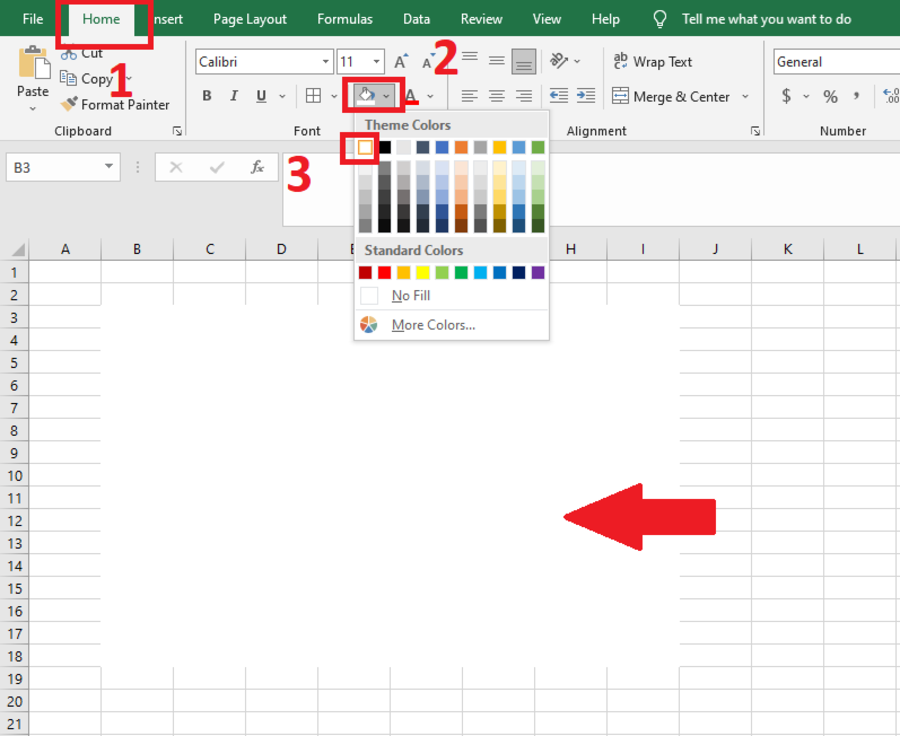
Cách xóa tạm thời đường kẻ ô trong Excel bằng thẻ View
Bước 1: Mở file Excel mà các bạn muốn xóa đường kẻ > Sau đó di chuyển đến tab View trên thanh công cụ.
Bước 2: Cuối cùng, bạn bỏ tích chọn ở mục Gridlines là xong. Kết quả sẽ được hiển thị như sau.
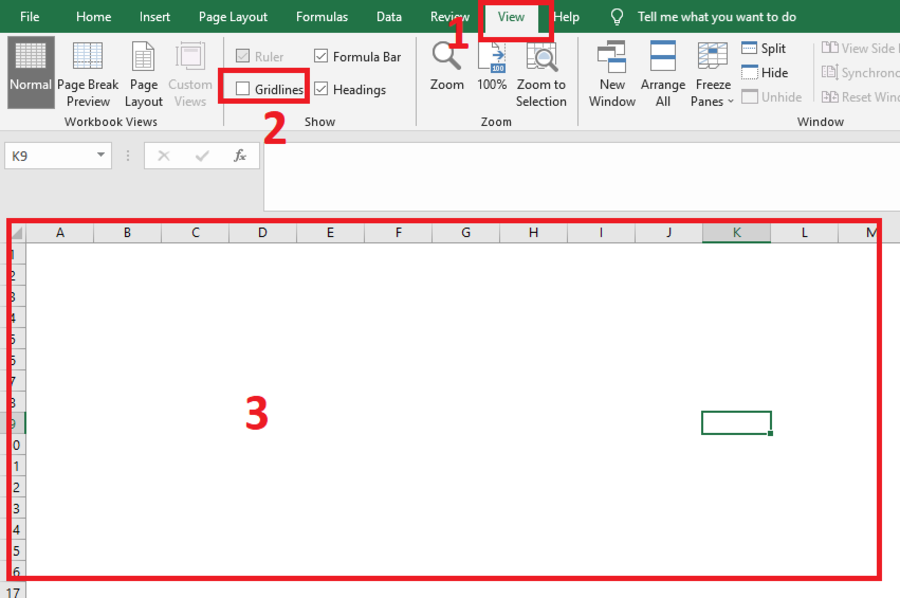
Cách ẩn tạm dòng trong excel bằng thẻ Page Layout
Bước 1: Mở file Excel muốn xóa các đường kẻ bảng > Sau đó di chuyển đến tab Page Layout.
Bước 2: Tiếp theo tại phần Gridlines, các bạn bỏ chọn mục View là xong.

Xóa vĩnh viễn các dòng cho toàn bộ trang tính Excel
Bước 1: Mở Excel bạn muốn xóa đường kẻ ra > Chọn vào tab File trên thanh công cụ > Tiếp tục chọn vào Options.
Bước 2: Sau đó, chọn vào phần Advanced.
Bước 3: Trong mục Display options for this worksheet được hiển thị bên trái của bảng Advanced > Bỏ chọn Show Gridlines > Sau đó nhấn OK để hoàn tất thiết lập.
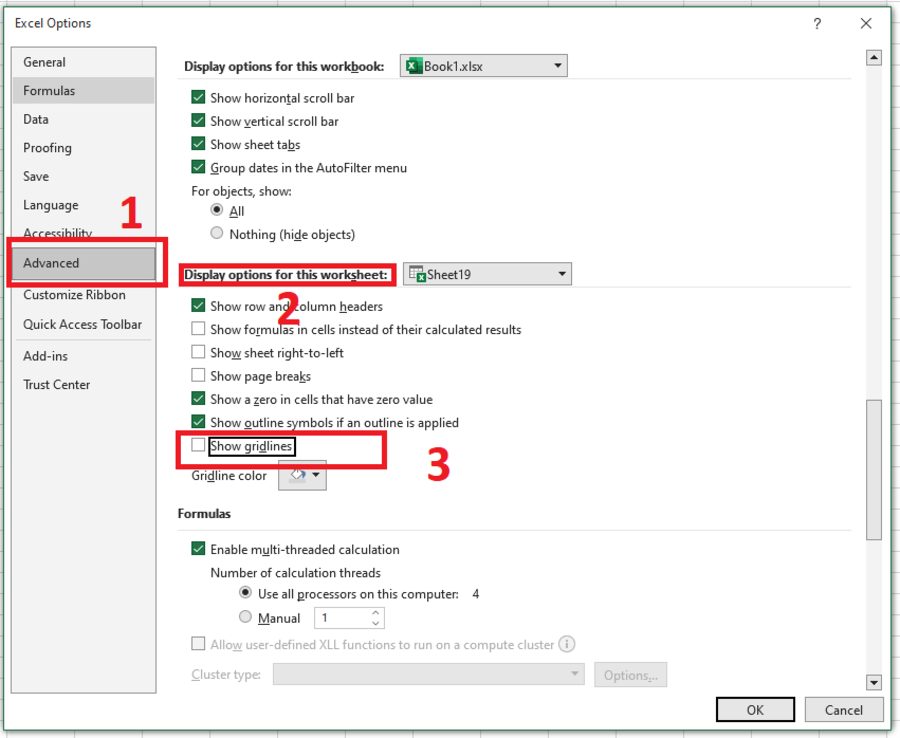
Trên đây là bài viết hướng dẫn cách xóa đường kẻ trong Excel đơn giản mà mình muốn giới thiệu đến các bạn. Hy vọng bài viết sẽ giúp ích cho quá trình thao tác và làm việc với trang tính Excel của bạn trở nên thuận tiện và hiệu quả hơn. Chúc các bạn thành công!
Các kiến thức về Excel liên quan: